Jak používat hlasové ovládání na iPhone a iPod Touch
Siri není jediný způsob, jak ovládat svůj iPhone nebo iPod touch pomocí hlasu. Před Siri bylo hlasové ovládání, které je podobné Siri, ale má méně funkcí. Hlasové ovládání je vynikající funkcí usnadnění a také dobrou volbou pro uživatele, kteří nejsou fanoušky Siri. Zde je návod, jak povolit hlasové ovládání, jak jej používat, a několik tipů, jak jej zefektivnit.
Hlasové ovládání je kompatibilní se zařízeními se systémem iOS 3 a vyšším. V iOS 14.5 byly přidány další možnosti hlasového ovládání.
Jak aktivovat hlasové ovládání
Postup nastavení a povolení hlasového ovládání:
Siri může pomoci s hlasovým ovládáním. Řekněte: "Ahoj Siri, zapni hlasové ovládání." Kdykoli budete potřebovat pomoc s nalezením hlasového příkazu, řekněte „Ukaž, co mám říct“.
Jít do Nastavení > Přístupnost.
Klepněte Hlasová kontrola.
-
Klepněte Nastavte hlasové ovládání.
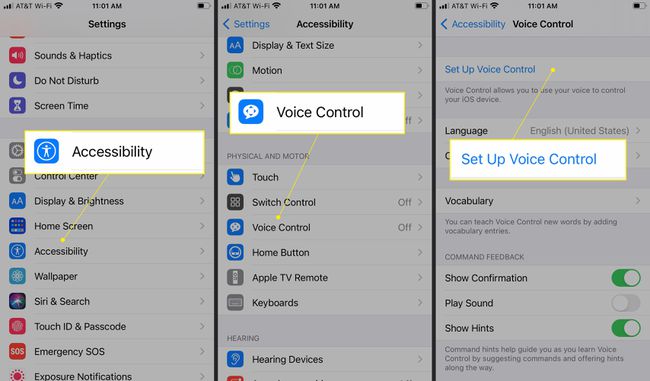
Na další obrazovce se zobrazí přehled věcí, které můžete dělat s hlasovým ovládáním. Vybrat Pokračovat.
Zobrazte seznam příkazů, které můžete použít s hlasovým ovládáním. Vybrat Hotovo pro aktivaci hlasového ovládání.
-
Když je hlasové ovládání zapnuté, v horní části obrazovky se zobrazí ikona mikrofonu.
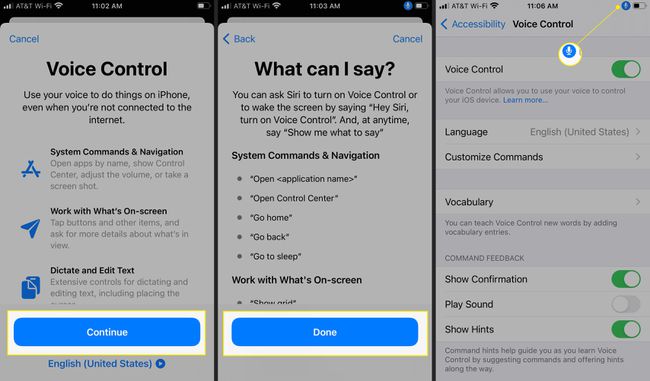
Jak používat hlasové ovládání
S aktivovaným hlasovým ovládáním je Siri stále aktivní, dokud je zařízení připojeno k internetu. Hlasové ovládání však funguje jako hands-free způsob ovládání telefonu. K aktivaci nepotřebujete přístupové heslo jako „Hej, Siri“. Můžete říct: „Otevřít zprávy“, „Jdi domů“ a „Klepni“ a procházet telefonem.
Jak přizpůsobit hlasové ovládání
Zde je návod, jak se seznámit s kategoriemi a příkazy hlasového ovládání.
Jít do Nastavení > Přístupnost.
Klepněte Hlasová kontrola.
-
Klepněte Přizpůsobit příkazy.
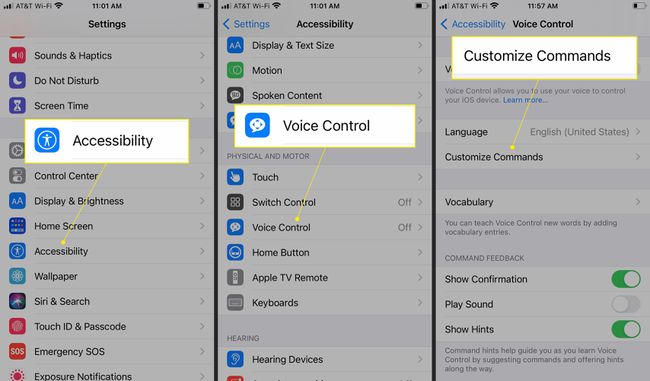
Uvidíte dostupné kategorie příkazů, které hlasové ovládání podporuje, jako např Základní navigace a Základní gesta. Výběrem kategorie zobrazíte její příkazy.
-
Klepnutím na příkaz zobrazíte obrazovku jeho možností a poté příkaz zapněte. Tato obrazovka také zobrazuje fráze, které aktivují tuto možnost.
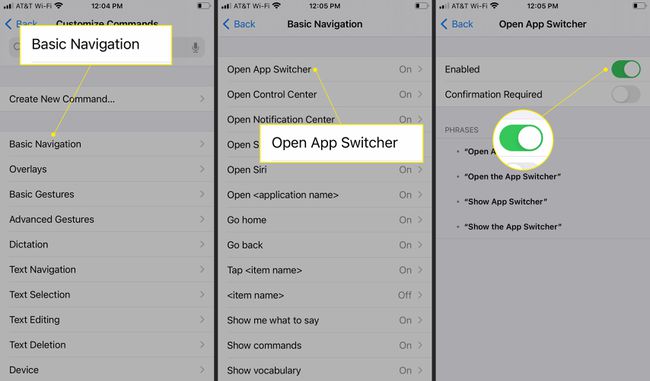
Zapnout potvrzení vyžadováno pokud chcete potvrdit příkaz předtím, než jej provede hlasové ovládání.
Opakujte tyto kroky pro každý příkaz, který chcete upravit v Hlasovém ovládání.
Můžete také vytvořit nový vlastní příkaz. Jít do Nastavení > Přístupnost > Hlasová kontrola > Přizpůsobit příkazy a klepněte na Vytvořit nový příkaz. Určete frázi a akci.
Co můžete dělat s hlasovým ovládáním
Hlasové ovládání vám umožňuje procházet a používat váš iPhone téměř zcela bez použití rukou. Zde jsou některé z věcí, které můžete s touto funkcí dělat:
- Otevřete aplikace.
- Návrat na domovskou obrazovku.
- Klepněte na tlačítka.
- Vyberte, odstraňte a upravte text.
- Posouvání nahoru a dolů na webových stránkách a obrazovkách aplikací.
- Přetáhněte položky.
- Použijte 3D Touch.
- Pořiďte snímky obrazovky.
- Restartujte zařízení.
Úplný seznam toho, co umí hlasové ovládání, najdete v sekci příkazů v aplikaci Nastavení na vašem iPhone.
Jak změnit jazyk hlasového ovládání
Hlasové ovládání podporuje řadu jazyků, ale uvidíte pouze možnosti související s primárním jazykem, který jste si nastavili na svém iOS zařízení. V tomto příkladu je iPhone nastaven na angličtina U.S.
Jít do Nastavení > Přístupnost.
Klepněte Hlasová kontrola > Jazyk.
-
Zobrazí se seznam jazyků. Klepněte na jazyk pod Připraven k použitínebo vyberte jazyk pod K dispozici ke stažení.
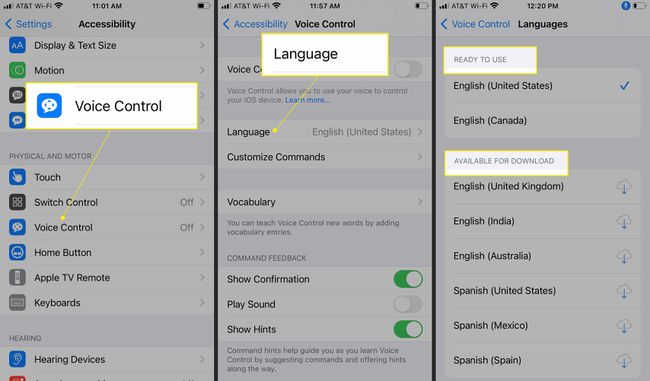
Jazyky podporované hlasovým ovládáním
Možnosti, které uvidíte pro jazyky hlasového ovládání, budou záviset na nastavení jazyka a oblasti vašeho iPhone.
| čínština (kantonština) | finština | polština |
| čínština (Čína) | francouzština (Kanada) | portugalština (Brazílie) |
| čínština (Tchaj-wan) | francouzština (Francie) | portugalština (Portugalsko) |
| dánština | Němec | ruština |
| holandský | řecký | španělština (Mexiko) |
| angličtina (australština) | italština | španělština (Španělsko) |
| angličtina (Spojené království) | japonský | španělština (USA) |
| angličtina (USA) | korejština | švédský |
| angličtina (Kanada) | norský |
